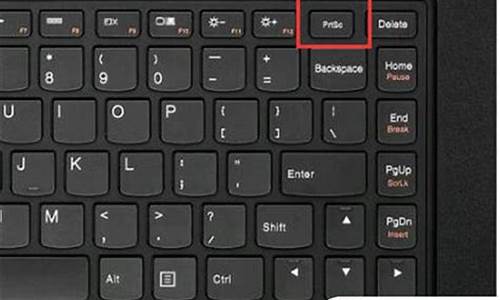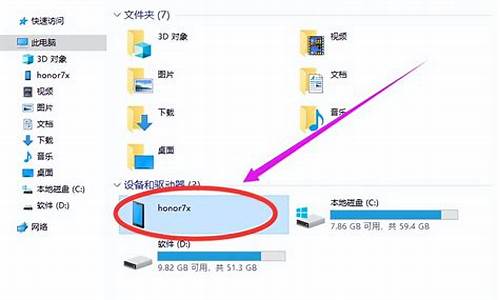怎么将优盘做成电脑系统盘-如何把u盘做成系统
1.u盘如何制作成新毛桃启动盘安装系统?
2.如何用U盘制作Windows7原版系统安装盘
3.怎么用u盘重装系统电脑
4.电脑可以正常开机,优盘怎么重装系统
u盘如何制作成新毛桃启动盘安装系统?

1、下载老毛桃U盘制作工具后,双击打开老毛桃的运行程序。
2、打开老毛桃U盘制作工具,插入需要制作的U盘(如图所示U盘winpe系统制作界面)
3、选择普通模式选项卡,“请选择”中选择自身U盘设备名称(一般会自动识别)。模式选择USB—HDD,格式选择“NTFS”
4、点击“一键制作成USB启动盘”按钮,开始制作U盘winpe系统,过程中会格式化U盘上的数据(注意:制作前请确认U盘文件否已做好备份)
5、开始制作后软件下方会有进度条提醒,请耐心等待
6、制作完成后,可以选择模拟启动测试,若能够进入老毛桃winpe主菜单,即表示老毛桃U盘启动盘制作成功。
如何用U盘制作Windows7原版系统安装盘
用u盘制作windows7系统安装盘步骤如下:准备工具:1、4G以上可正常使用的U盘2、uefi版u启动U盘启动盘制作工具3、win7系统镜像文件具体步骤:1、打开u启动uefi版,将准备好的u盘插入电脑usb接口并静待软件对u盘进行识别,保持默认参数设置并直接点击“开始制作”即可:2、此时,弹出的警告窗口中告知会清除u盘上的所有数据,请确认u盘中数据是否另行备份,确认完成后点击“确定”:3、制作过程可能要花2-3分钟,在此期间请耐心等待并勿进行其他与u盘相关操作:4、制作成功后点击“是”对制作完成的u盘启动盘进行模拟启动测试,如图:5、随后若弹出下图所示界面,说明u盘启动盘制作成功(注意:此功能仅作启动测试,切勿进一步操作)。按“Ctrl+Alt”释放鼠标,点击右上角的关闭图标退出模拟启动测试:6、最后将win7系统镜像文件拷贝到制作好的U盘启动盘中,win7系统安装U盘就制作好了。
怎么用u盘重装系统电脑
一、制作U盘启动盘1、下载u启动U盘装机工具并安装;2、连接空白U盘到usb接口,U盘为8G及以上;3、U盘启动盘制作工具读取U盘后,点击开始制作,然后耐心等待U盘启动盘制作完成即可。U盘启动盘的制作过程中,U盘会被格式化,因此建议使用空白U盘,如果U盘中有重要文件,请提前做好备份。4、自行上网搜索下载想要安装的系统镜像文件到U盘根目录。这样,一个可以安装系统的U盘启动盘就制作完成了。二、设置U盘启动常见的U盘启动设置方式是连接U盘的状态下,开机或重启后按快捷启动键进入快捷启动菜单,然后将U盘设置为第一启动项即可。一键u盘启动的操作很简单,在连接U盘启动盘的状态下,开机或重启后连续按快捷启动键。进入快捷启动菜单后,我们使用上下方向键,选择usb设备,回车确认即可。之后系统会自动重启,然后进入pe系统。我们就可以开始进行系统重装了。三、系统安装1、重启电脑,进入u启动界面,使用方向键,向下选择第二项,按回车进入win8 pe系统。2、pe装机工具会自动启动并读取系统镜像文件,我们无需其他设置,所有的选项点击确定即可。之后系统会自动重启,然后开始进行系统安装,我们无需进行操作,只要耐心等待系统安装完成即可。
电脑可以正常开机,优盘怎么重装系统
电脑可以正常开机,优盘重装系统步骤如下:
准备工具:
1、u启动U盘启动盘制作工具
2、4g以上可用U盘
3、准备安装的系统安装包
具体步骤:
1、下载u启动U盘启动盘制作工具,并制作启动U盘。如图:
2、将准备好的u启动u盘启动盘插在电脑usb接口上,然后重启电脑,在出现开机画面时通过u盘启动快捷键进入到u启动主菜单界面,选择02U启动Win8PE标准版(新机器)选项:
3、进入pe系统u启动pe装机工具会自动开启并识别u盘中所准备的原版win7系统镜像,建议参考下图的内容选择系统版本以及磁盘安装分区,操作完成后点击确定:
4、此时弹出的确认提示窗口中,勾选复选框“完成后重启”,接着点击确定,如图:
5、此过程大约需要数分钟的时间,在此切勿操作其他相关u盘操作,操作结束后在弹出的窗口中点击“是”重启计算机即可:
6、最后电脑会继续执行剩余原版win7系统安装步骤,敬请耐心等待:
7、安装完成之后需要进行系统相关设置,设置完成便能进入win7系统:
声明:本站所有文章资源内容,如无特殊说明或标注,均为采集网络资源。如若本站内容侵犯了原著者的合法权益,可联系本站删除。